แล้วเขียนความคิดเห็นของคุณ
ReiBoot - ซอฟต์แวร์ซ่อมแซมระบบ iOS ฟรี อันดับ 1
แก้ไขปัญหา iOS กว่า 150 รายการ โดยไม่สูญเสียข้อมูล & อัพเกรด/ดาวน์เกรด iOS 26 อย่างปลอดภัย
ReiBoot: เครื่องมือซ่อม iOS อันดับ 1
แก้ไขปัญหา iOS 150+ รายการ โดยไม่ลบข้อมูล
ต้องการติดตั้ง iOS 26/18 บน iPhone แต่พบปัญหาการอัพเดทใช่ไหม? บทความนี้จะอธิบายสาเหตุและวิธีแก้ปัญหาง่ายๆ สำหรับข้อผิดพลาดในการอัพเดท iPhone ไปอ่านคำแนะนำกันเลย!
ก่อนจะแก้ปัญหา มาดูสาเหตุกันก่อนว่าทำไม iPhone ของคุณไม่อัพเดท อาจมีหลายปัจจัย เช่น iPhone ของคุณรองรับ iOS 26/18 หรือไม่ ด้านล่างคือรายการอุปกรณ์ที่รองรับ iOS 26/18
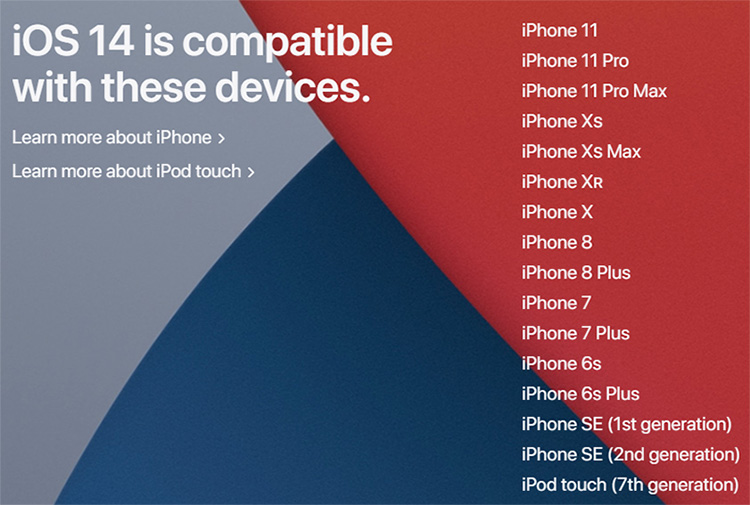
หากคุณเห็น iPhone ของคุณในรายการนี้ แต่ยังคงไม่สามารถอัพเดท iOS 26/18 ได้ แสดงว่าคุณอาจประสบปัญหาใดๆ ต่อไปนี้
ข้อผิดพลาดในการเชื่อมต่อทางอินเทอร์เน็ตผิดพลาด
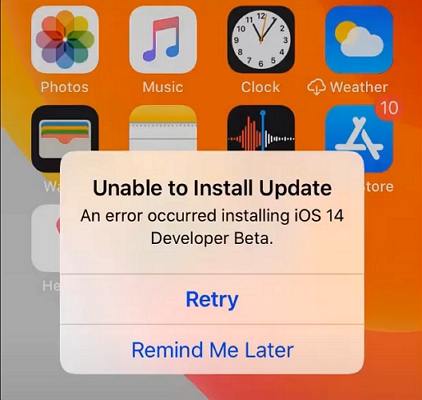
เมื่อพิจารณาว่าคุณกำลังเผชิญกับข้อผิดพลาดในการอัพเดทเนื่องจากข้อบกพร่องใน iOS ดั้งเดิม คำแนะนำของฉันคือให้ลองใช้ Tenorshare ReiBoot เพื่อพยายามแก้ไขปัญหา iOS
ด้วย ReiBoot คุณมีโอกาสสูงที่จะแก้ปัญหาของคุณได้สำเร็จ และนั่นไม่ใช่ทั้งหมด! คุณลักษณะ "แก้ไขปัญหาระบบ iOS ทั้งหมด" ของ ReiBoot ช่วยให้คุณสามารถกู้คืน iOS ของคุณได้ทันที และกำจัดข้อบกพร่องของระบบปฏิบัติการด้วย อ่านด้านล่างเพื่อทำความเข้าใจวิธีที่คุณสามารถใช้ ReiBoot เพื่อแก้ไข iPhone ที่ไม่สามารถตรวจสอบการอัพเดท iOS 26/18 ได้อย่างถูกต้อง
ดาวน์โหลดและติดตั้ง Tenorshare ReiBoot และเชื่อมต่อ iPhone ของคุณเข้ากับคอมพิวเตอร์ เมื่อรู้จักอุปกรณ์แล้ว ให้กด 'เริ่ม' จากอินเทอร์เฟซหลัก
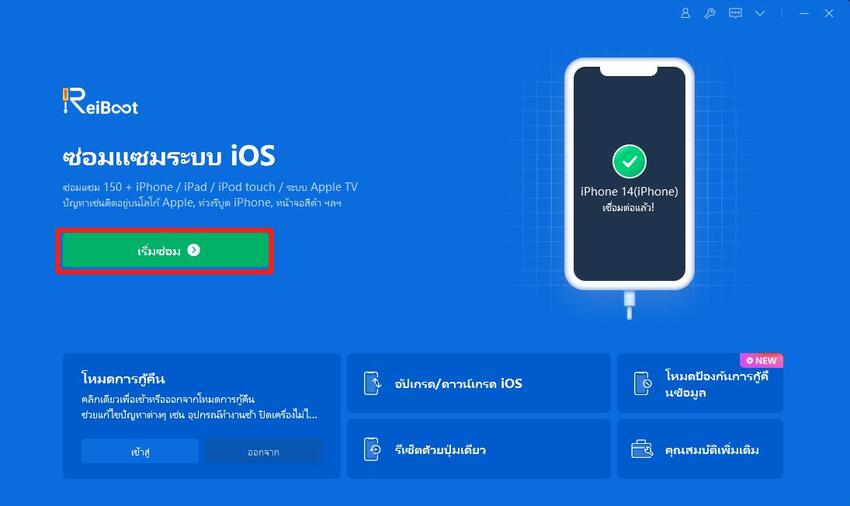
จากอินเทอร์เฟซที่แสดงด้านล่าง ให้กด 'การซ่อมแซมมาตรฐาน'

ต่อไป กดที่ 'ดาวน์โหลด' เพื่อดาวน์โหลดแพ็คเกจเฟิร์มแวร์ iOS เรียกดูเส้นทางที่ต้องการแล้วกด 'ดาวน์โหลด'

หลังจากการดาวน์โหลดเสร็จสิ้น ให้กด 'เริ่มการซ่อมแซมมาตรฐาน' เพื่อแก้ไขระบบปฏิบัติการ กระบวนการนี้อาจใช้เวลาสักครู่ โปรดอดทนรอ
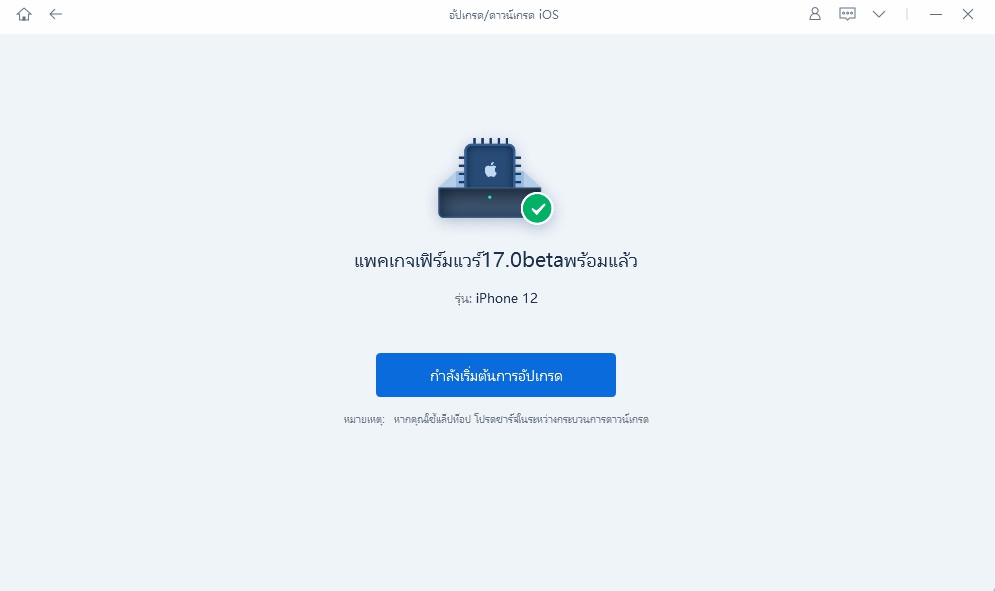
หลังจากนั้น คุณควรจะสามารถอัพเดท iPhone เป็น iOS 15.6ได้สำเร็จ

หมายเหตุ: วิธีนี้ใช้ได้หลังจากเปิดตัว iOS16 เวอร์ชันทางการแล้วเท่านั้น
นอกจาก ReiBoot ยังมีอีกสี่วิธีที่ปลอดภัยและช่วยแก้ปัญหาได้ ลองทำตามวิธีที่เหมาะกับสถานการณ์ของคุณที่สุด
หากคุณยืนยันการอัพเดท iOS 26/18 ไม่ได้ อาจเป็นเพราะพื้นที่เก็บข้อมูลไม่พอ iOS 26/18 เบต้าต้องการประมาณ 3GB ตรวจสอบพื้นที่ตามขั้นตอนด้านล่าง
ไปที่ 'ทั่วไป' > 'ที่เก็บข้อมูล iPhone'
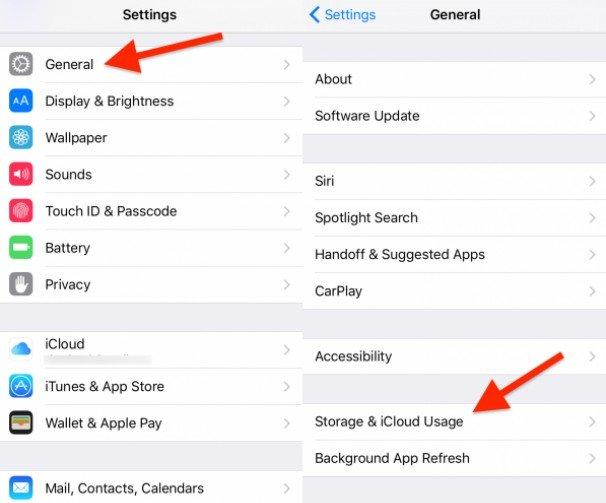
คุณสามารถดูพื้นที่เก็บข้อมูลทั้งหมดที่คุณใช้ รวมถึงพื้นที่ว่างที่เหลืออยู่ใน iPhone ของคุณได้ที่นี่ ตรวจสอบให้แน่ใจว่าคุณมีพื้นที่ว่างขั้นต่ำ 3GB ที่พร้อมสำหรับใช้งาน
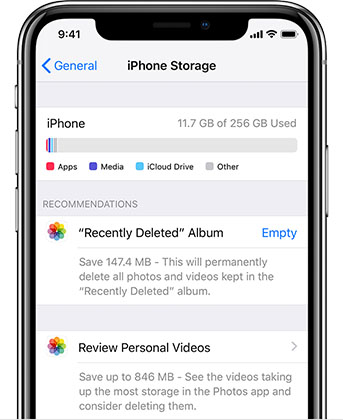
บางทีการเชื่อมต่อเครือข่ายที่อ่อนแอหรือไม่เสถียรอาจเป็นสาเหตุว่า – ทำไม iPhone ของฉันจึงไม่อัพเดทเป็น iOS 26/18? อย่าพยายามอัพเดท iOS โดยใช้ข้อมูลมือถือ หรือด้วยการเชื่อมต่อฮอตสปอต ให้ลองใช้ Wi-Fi แทนเพราะมันแรงกว่าและเสถียรกว่ามาก
เลือก 'Wi-Fi'
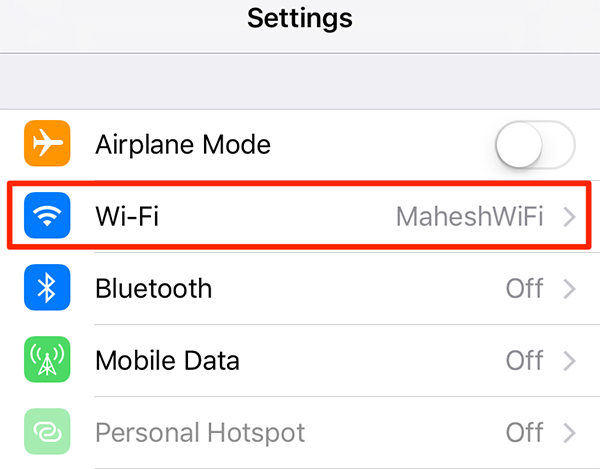
คุณจะเห็นรายการการเชื่อมต่อที่พร้อมใช้งาน เลือกรายการของคุณ ใส่รหัสความปลอดภัย แล้วกดที่ 'เข้าร่วม'
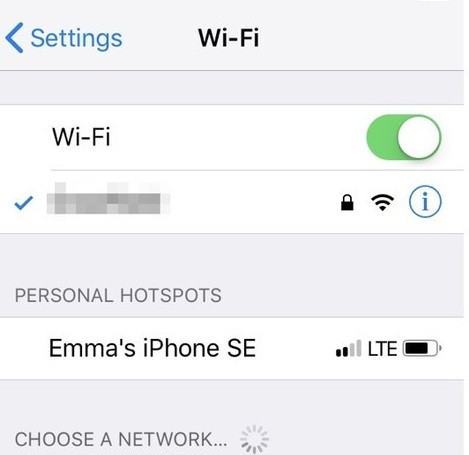
การอัพเดท iOS ใน iPhone ต้องใช้พลังงานจำนวนมาก กำลังชาร์จที่ไม่เพียงพออาจทำให้ iPhone ไม่สามารถตรวจสอบการอัพเดท iOS 26/18 ได้ หากต้องการหลีกเลี่ยงปัญหานี้ ให้ชาร์จ iPhone ของคุณให้สมบูรณ์จากวงจรไฟฟ้าระดับที่เหมาะสม เมื่อชาร์จ iPhone เต็มแล้ว ให้ลองอัพเดท iOS อีกครั้ง
สุดท้ายนี้ หาก iPhone ไม่สามารถตรวจสอบปัญหาการอัพเดท iOS 26/18 บนอุปกรณ์มือถือของคุณได้ คุณสามารถแก้ไขปัญหานี้ได้โดยพยายามอัพเดทจากคอมพิวเตอร์ผ่าน iTunes การอัพเดท iOS โดย iTunes ปลอดภัยและเชื่อถือได้มากกว่าการอัพเดทโดยตรง
กด 'ตรวจสอบการอัพเดท'

คุณจะพบป๊อปอัปข้อความขอให้คุณดาวน์โหลดระบบปฏิบัติการล่าสุดบน iPhone ของคุณ ให้เลือก 'ดาวน์โหลดและอัพเดท' เพื่อติดตั้ง iOS 26/18 บน iPhone ของคุณ

มีหลายสาเหตุที่ทำให้ iPhone ของคุณไม่สามารถอัพเดทเป็น iOS 18/17 ได้ เช่น การเชื่อมต่ออินเทอร์เน็ตไม่เสถียร พื้นที่จัดเก็บไม่เพียงพอ หรือปัญหาทางซอฟต์แวร์ สามารถใช้ Tenorshare ReiBoot ในการแก้ปัญหาซอฟต์แวร์ที่อาจทำให้การอัพเดทล้มเหลว
ได้ คุณสามารถอัพเดท iOS โดยไม่สูญเสียข้อมูล อย่างไรก็ตาม การสำรองข้อมูลไว้ล่วงหน้าเป็นสิ่งที่ควรทำเสมอเพื่อความปลอดภัยของข้อมูล
คุณสามารถลบไฟล์หรือแอปที่ไม่จำเป็นเพื่อเพิ่มพื้นที่ หรือใช้ Tenorshare icarefone เพื่อช่วยจัดการพื้นที่และแก้ไขปัญหาการอัพเดท
สาเหตุอาจเกิดจากปัญหาซอฟต์แวร์หรือระบบที่ไม่เสถียร แนะนำให้ใช้ Tenorshare ReiBoot เพื่อแก้ไขการค้างระหว่างการอัพเดท
เพียงดาวน์โหลดและติดตั้ง ReiBoot บนคอมพิวเตอร์ของคุณ เชื่อมต่อ iPhone และเลือกโหมดการแก้ไขเพื่อรีบูตอุปกรณ์และแก้ปัญหาอัพเดทได้ทันที
ios 18/17 ไม่ได้คุณอาจเลือกใช้วิธีการแก้ปัญหาที่คุณเชื่อว่าสะดวกที่สุดสำหรับคุณ อย่างไรก็ตาม ความชอบส่วนตัวของฉันคือการใช้ Tenorshare ReiBoot เพราะ ReiBoot สามารถทำงานได้ในหลายสถานการณ์และมีโอกาสประสบความสำเร็จสูง แล้วคุณล่ะรออะไรอยู่? ดาวน์โหลด ReiBoot เลยสิ และมันจะช่วยกำจัดปัญหา iOS ต่างๆ ทั้งหมดให้กับคุณ
เพิ่มเพื่อน LINE กับ Tenorshare
รับข่าวสาร อัปเดตโปรโมชั่น และสิทธิพิเศษก่อนใคร!

แล้วเขียนความคิดเห็นของคุณ
Leave a Comment
Create your review for Tenorshare articles
โดย Nakhon Pichaiwong
2025-12-29 / iOS 16
ให้คะแนนเลย!